

63e1dedb8bde0.png)

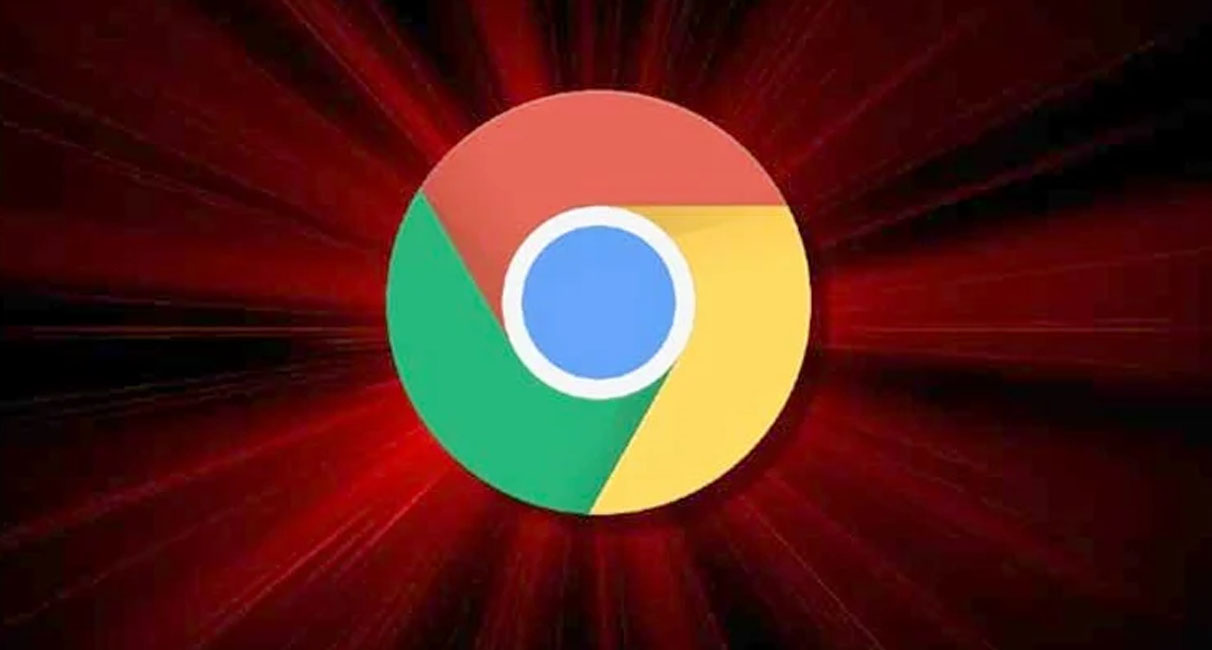
কম্পিউটার ব্রাউজিংয়ের জন্য অনেক জনপ্রিয় ব্রাউজার হলো গুগল ক্রোম। ব্রাউজারটি ব্যবহার করে অনেকই তাদের কাজের জন্য একই ওয়েবসাইটে প্রতিদিন প্রবেশ করে থাকে। বার বার সার্চ করে এসব ওয়েবসাইট বের করা বিরক্তির কারণ হয়ে দাঁড়ায়। ব্রাউজার খুললেই স্বয়ক্রিয়ভাবে এসব ওয়েবসাইট চালু করার সুবিধা গুগল ক্রমে পাওয়া যায়। এজন্য গুগল ক্রোমে ওয়েবসাইটগুলো আগে থেকেই সেট করতে হয়। তবে একবার সেট করলে প্রতিদিন বার বার ওয়েবসাইটগুলো সার্চ করে বের করতে হবে না।
গুগল ক্রোমে ওয়েবসাইটগুলো খুব সহজেই সেট করা যায়। এজন্য নিচের ধাপগুলো অনুসরণ করুন—
১. কম্পিউটার থেকে গুগল ক্রোম ওয়েবসাইটে প্রবেশ করুন।
২. ডান দিকের ওপরে তিন ডটে ক্লিক করে একটি মেনু চালু করুন।
৩. মেনু থেকে সেটিংস অপশনে প্রবেশ করুন।
৪. বাম পাশের প্যানেল থেকে ‘অন স্টার্ট আপ’ অপশনটিতে ক্লিক করুন।
৫. এরপর বামপাশের ‘ওপেন এ স্পেসিফিক পেজ ওর সেট অব পেজেস’ অপশনটি নির্বাচন করুন।
৬. এর নিচের দিকে ‘ওপেন এ নিউ পেজ’ অপশনে ক্লিক করুন।
৭. এরপর পছন্দের ওয়েবসাইটের ইউআরএল পেস্ট করুন।
৮. এড’ অপশনে ক্লিক করুন।
এভাবে ওয়েবসাইট সেট করলে ক্রোম ব্রাউজার খুললেই পছন্দের ওয়েবসাইটগুলো স্বয়ংক্রিয়ভাবে চালু হয়ে যাবে।